Annuncio pubblicitario
Si scopre che esiste un modo giusto e un modo sbagliato di eliminare i backup di Time Machine su macOS. Potresti pensare che abbia senso trascinarli nel Cestino, come qualsiasi altra cosa sul tuo Mac, ma in realtà è "nel modo sbagliato". Se l'hai provato, probabilmente hai scoperto perché è un problema.
Quando tu sposta i backup di Time Machine nel Cestino, spesso rimangono bloccati lì. Scoprirai che non puoi svuotare il Cestino, non puoi rimetterli da dove sono venuti e così facendo non hai liberato più spazio sul tuo disco esterno.
È uno scenario da incubo, ma ci sono un paio di modi per rimediare.
Perché i backup di Time Machine rimangono bloccati nel cestino
Il più delle volte, non è possibile eliminare i backup di Time Machine dal Cestino a causa di macOS's System Integrity Protection Che cos'è il SIP? Spiegazione della protezione dell'integrità del sistema macOSChe cos'è System Integrity Protection sul tuo Mac? Spieghiamo cosa fa SIP e come influenza il software macOS. Leggi di più
(SORSO). Questa è una funzione di sicurezza in macOS che impedisce a te o a chiunque di danneggiare parti importanti del sistema operativo. Apple l'ha introdotto in OS X El Capitan in risposta a un numero crescente di minacce malware dirette a macOS.Non è possibile eliminare questi backup perché contengono copie dei file di sistema, che SIP protegge. Potresti visualizzare un messaggio di errore che spiega questo quando macOS non riesce a svuotare il Cestino.
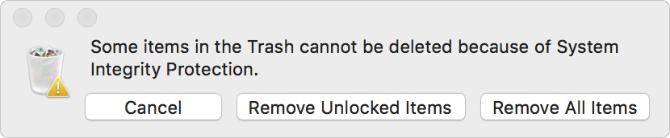
Altre volte, potresti non essere in grado di eliminare i backup di Time Machine anche quando non ci sono problemi con SIP. Questo può accadere con backup particolarmente grandi che contengono regolarmente decine o centinaia di migliaia di file.
Quando svuoti il Cestino, macOS impiega molto tempo a lavorare su ogni file. Se qualcuno di loro è corrotto, non puoi svuotare il cestino Non riesci a svuotare il cestino sul tuo Mac? Ecco come risolverloCerchi di eliminare i file dal Cestino sul tuo Mac e hai problemi? Ecco una guida alla risoluzione dei problemi per svuotare il Cestino. Leggi di più .
Come rimuovere i backup di Time Machine dal cestino
Il metodo migliore per rimuovere i backup di Time Machine dal Cestino dipende dal fatto che SIP si ostacoli o meno.
Se un messaggio di errore indica che "alcuni elementi nel Cestino non possono essere eliminati a causa della protezione dell'integrità del sistema", è necessario disabilitare temporaneamente SIP. Altrimenti, puoi rimuovere immediatamente qualsiasi cosa dal Cestino usando Terminale.
Disabilita temporaneamente la protezione dell'integrità del sistema
Prima di iniziare con queste istruzioni, è importante notare che SIP rende il tuo Mac più sicuro. Puoi disattivarlo per eliminare i backup di Time Machine dal Cestino, ma ti consigliamo vivamente di riaccenderlo al termine. Altrimenti, il tuo Mac è più vulnerabile agli attacchi di malware.
Seguire queste istruzioni per disattivare temporaneamente SIP:
- Avvia in modalità di ripristino tenendo premuto Cmd + R mentre il tuo Mac si accende.
- Rilascia entrambi i tasti quando viene visualizzato il logo Apple.
- Se richiesto, accedi a un account amministratore sul tuo Mac.
- Quando vedi il macOS Utilities finestra, selezionare Utilità> Terminale nella barra dei menu.
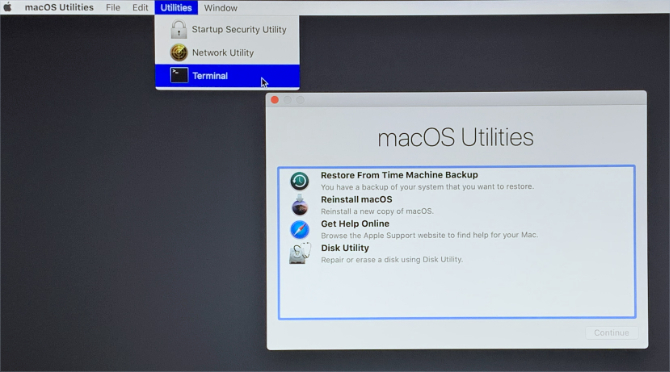
- Inserisci il seguente comando esattamente come lo vedi qui:
csrutil disable; riavvio - Colpire Ritorno e attendi il riavvio del Mac.
- SIP è ora disattivato; dovresti essere in grado di svuotare il Cestino normalmente.
- Al termine, torna al passaggio 1 e utilizza questo comando per riattivare SIP:
abilitazione csrutil; riavvio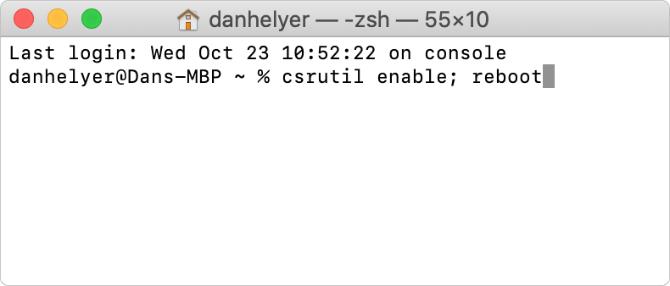
Se impiega molto tempo a svuotare il Cestino (il che è possibile se hai eliminato un backup di grandi dimensioni) invia un promemoria sul tuo Mac in modo da non dimenticare di riattivare SIP. Nel frattempo, evita di scaricare o installare nulla mentre il tuo Mac è meno protetto.
Controllare lo stato della protezione dell'integrità del sistema
Se non sei sicuro, controlla se il tuo Mac ha il SIP acceso o spento guardando il rapporto di sistema. Vai a Menu Apple> Informazioni su questo Mac> Rapporto di sistema. Selezionare Software dalla barra laterale per rivelare il tuo stato di protezione dell'integrità del sistema.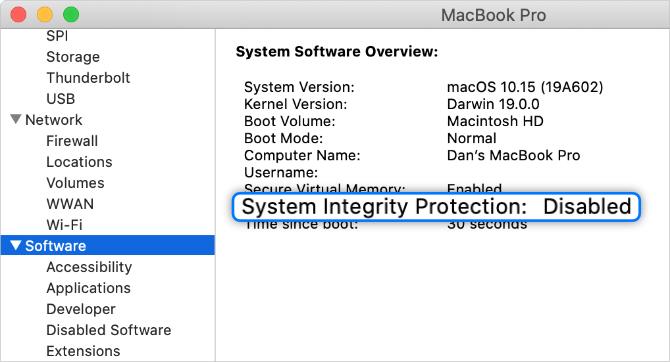
Utilizzare il Terminale per svuotare immediatamente il cestino
Puoi bypassare il Cestino usando i comandi Terminale. Quando lo fai, macOS elimina immediatamente il file selezionato, anche se è limitato o danneggiato.
Assicurati di avere familiarità con come utilizzare il terminale Una guida per principianti all'utilizzo del terminale MacL'app Terminal su Mac ti consente di eseguire tutti i tipi di attività utilizzando la riga di comando. Ecco una guida per i principianti del terminale. Leggi di più prima di seguire queste istruzioni. Se si commette un errore o si digita un comando in modo errato, è possibile danneggiare il software sul Mac.
Utilizzeremo questi semplici comandi:
-
sudo: Single User Do, per consentire i privilegi di amministratore -
rm: Rimuovi, per eliminare immediatamente e definitivamente i file -
-rf: Rimuove in modo ricorsivo e forzato i file selezionati
Seguire queste istruzioni per svuotare il Cestino tramite Terminale:
- Apri Terminale usando la ricerca Spotlight. stampa Cmd + Spazio e digitare terminale per trovarlo.
- Inserisci il seguente comando, compreso uno spazio alla fine, ma non premere ancora Return:
sudo rm -rf - Fai doppio clic sull'icona del Cestino nel Dock per visualizzarne il contenuto.
- Trascina e rilascia il backup di Time Machine dal Cestino nella finestra Terminale; dovrebbe riempire automaticamente il percorso del file nel tuo comando.
- In Terminale, premere Ritorno per eliminare il file.
- Se richiesto, inserire la password dell'amministratore e premere Ritorno ancora. La password non viene visualizzata sullo schermo durante la digitazione.
- Tieni aperto Terminal mentre elabora il tuo comando. L'eliminazione di backup di Time Machine di grandi dimensioni potrebbe richiedere del tempo. Saprai che è finito quando il backup scompare dal Cestino.
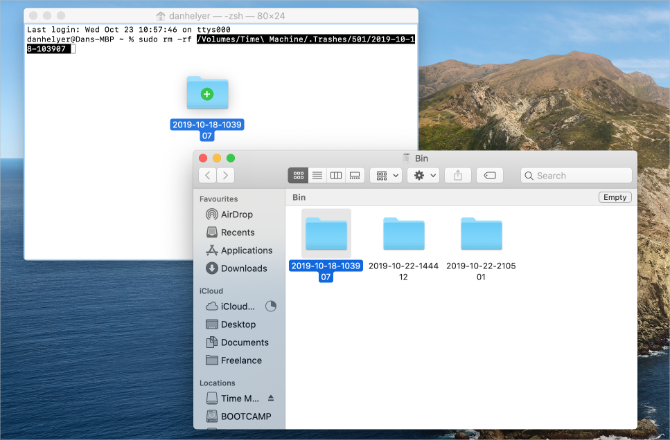
Elimina i backup di Time Machine nel modo giusto
In un mondo ideale, non è necessario eliminare affatto i backup di Time Machine. Apple ha progettato Time Machine per rimuovere automaticamente i vecchi backup in modo che possa fare spazio a quelli nuovi, ma non sempre funziona così come è necessario. A volte si desidera spazio aggiuntivo sull'unità per altri file o un secondo backup del computer.
Se l'hai trovato utile, dai un'occhiata cartelle macOS con le quali non dovresti mai scherzare 5 cartelle macOS che non dovresti mai toccare (e perché)Se il tuo Mac sta esaurendo lo spazio, potresti essere tentato di eliminare queste cartelle, ma è pericoloso toccarle. Leggi di più , e perché.
Dan scrive tutorial e guide per la risoluzione dei problemi per aiutare le persone a sfruttare al meglio la propria tecnologia. Prima di diventare uno scrittore, ha conseguito una laurea in Tecnologia del suono, ha supervisionato le riparazioni presso un Apple Store e ha insegnato inglese in una scuola elementare in Cina.
